钉钉文档使用划词翻译功能翻译英文内容的方法
2024-01-23 10:27:35作者:极光下载站
钉钉是很多小伙伴都在使用的一款移动办公软件,在这款软件中,我们可以使用各种工具对在线文档进行编辑。有的小伙伴在使用钉钉对在线文字文档进行编辑时想要翻译文档中的英文内容,但又不知道该使用什么工具。其实很简单,我们只需要在钉钉的文档编辑页面中选中需要翻译的英文内容,接着打开“...”图标,再在菜单列表中打开“智能翻译”和“划词翻译”选项,最后将翻译为的语言更改为中文即可。有的小伙伴可能不清楚具体的操作方法,接下来小编就来和大家分享一下钉钉文档使用划词翻译功能翻译英文内容的方法。
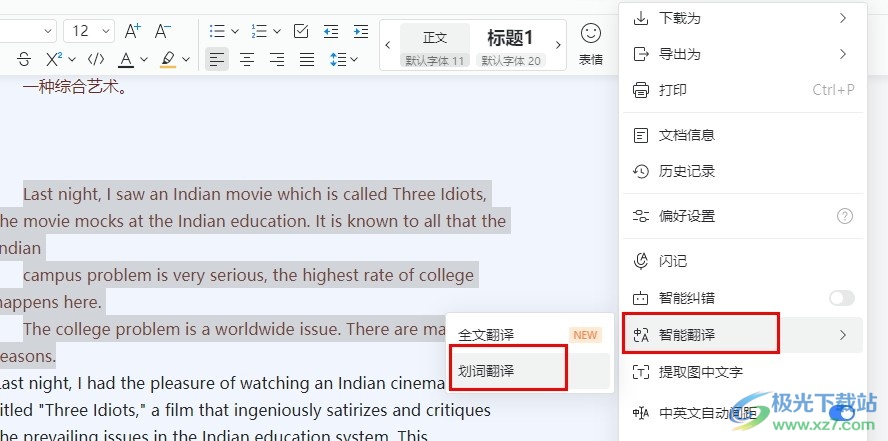
方法步骤
1、第一步,我们在电脑中打开钉钉软件之后,在钉钉的左侧列表中点击打开“文档”选项
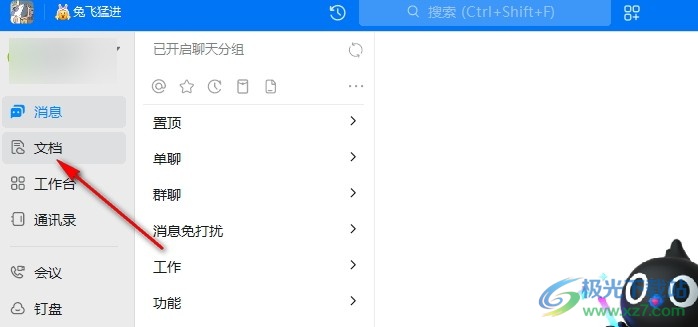
2、第二步,在文档页面中,我们选择一个需要翻译的文字文档,点击打开该文档
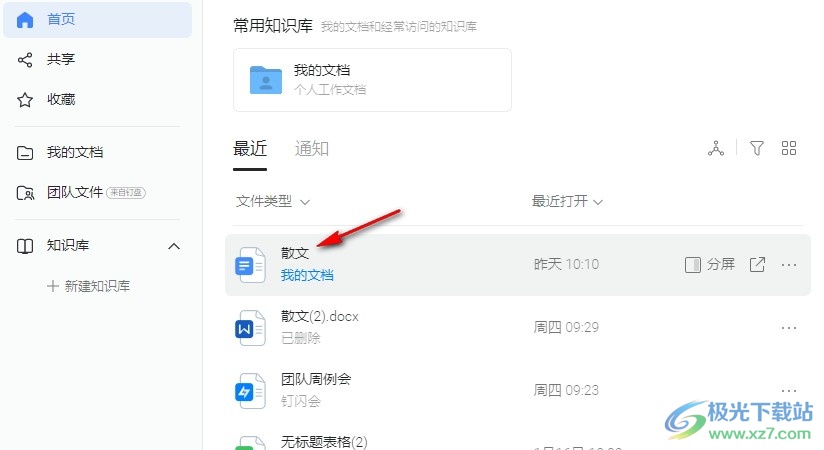
3、第三步,打开文档之后,我们在文档编辑页面中选中需要翻译的英文,然后点击打开页面右上角的“...”图标
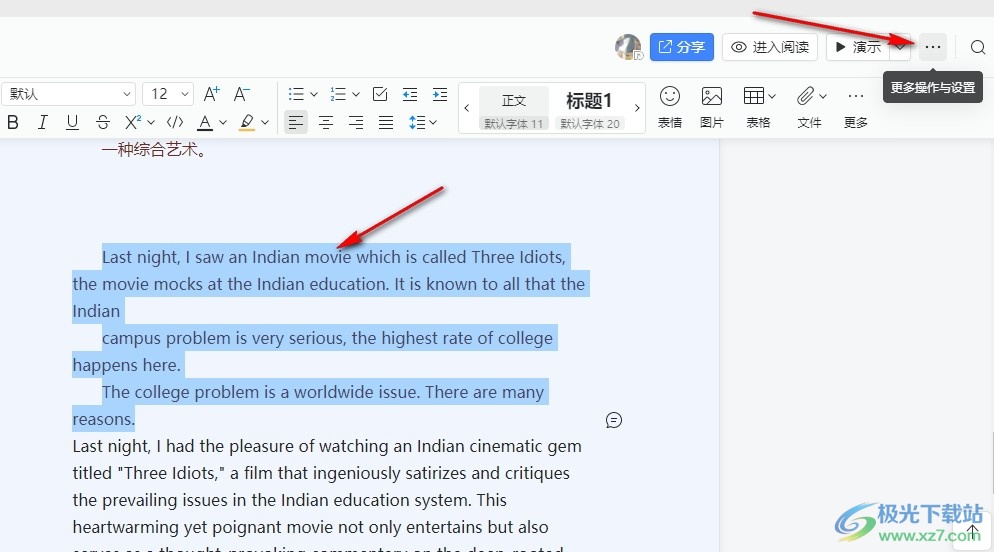
4、第四步,打开“...”图标之后,我们在菜单列表中打开“智能翻译”工具,再点击选择“划词翻译”选项
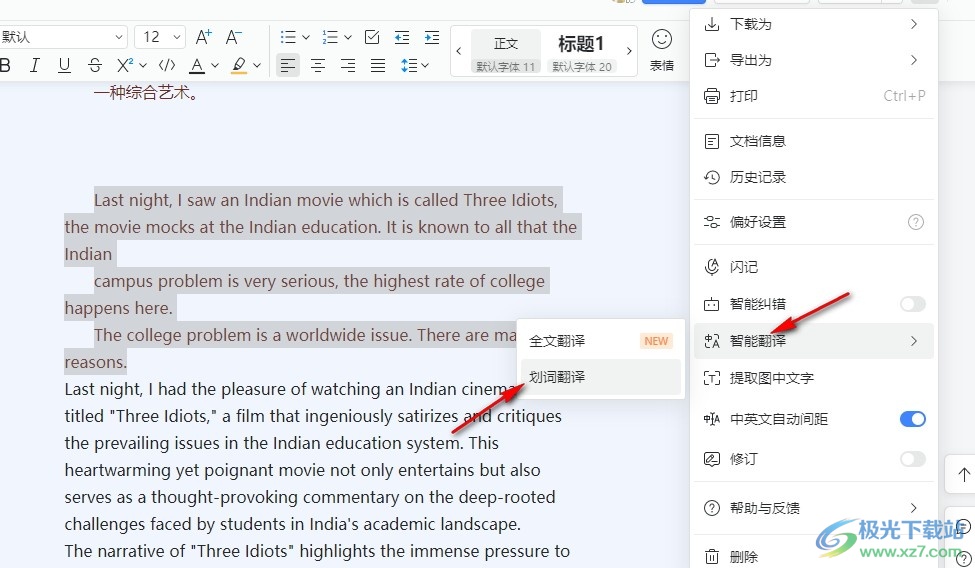
5、第五步,最后我们在划词翻译页面中打开“翻译为”选项,然后将英语改为“中文(简体)即可”
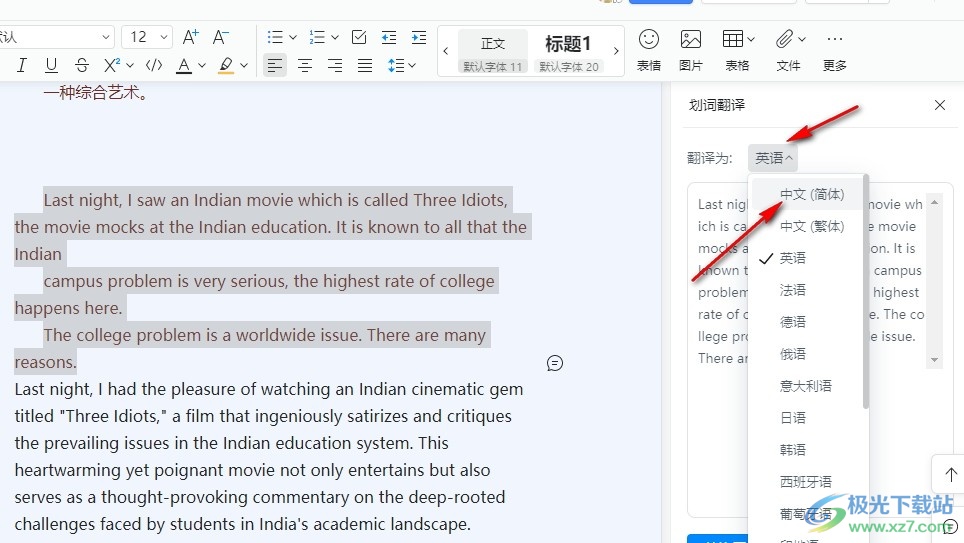
以上就是小编整理总结出的关于钉钉文档使用划词翻译功能翻译英文内容的方法,我们在钉钉的文字文档编辑页面中选中英文,然后在“...”的菜单列表中打开智能翻译工具,再选择“划词翻译”选项,最后将翻译语言改为中文即可,感兴趣的小伙伴快去试试吧。
